主编设置win10系统优化音乐播放效果的问题
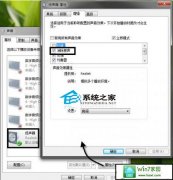
- 大小:958
- 语言:简体中文
- 时间:2019-10-14
- 方式:免费软件
- 类型:国产软件
- 环境:Win2003 / WinXP / Win7/ Win8 / Win10
- 安全检测: 360安全卫士 360杀毒 电脑管家
- 星级 :
下载地址
系统简介
你是否遇到过关于对win10系统优化音乐播放效果设置的方法,在使用win10系统的过程中经常不知道如何去对win10系统优化音乐播放效果进行设置,有什么好的办法去设置win10系统优化音乐播放效果呢?在这里小编教你只需要1. 右击任务栏处的“音量”图标选择“播放设备”出现对话框。 2. 选择“扬声器”后单击“属性”按钮,切换到“增强”选项,选择其中的“消除原声”,这样播放音乐时原唱就自动消除了。如果没有“消除原声”选项则表示电脑的声卡不支持,不过能安装windows10的电脑基本上都支持消除原声。就搞定了。下面小编就给小伙伴们分享一下对win10系统优化音乐播放效果进行设置的详细步骤:
1. 右击任务栏处的“音量”图标选择“播放设备”出现对话框。
2. 选择“扬声器”后单击“属性”按钮,切换到“增强”选项,选择其中的“消除原声”,这样播放音乐时原唱就自动消除了。如果没有“消除原声”选项则表示电脑的声卡不支持,不过能安装windows10的电脑基本上都支持消除原声。
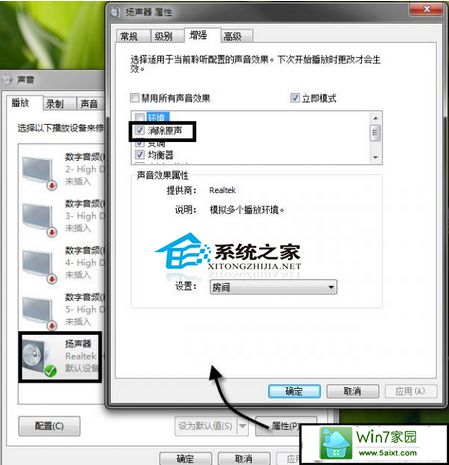
3. 在这里还可以进行变音,如:调整“变调”下“设置”的数值,负数则为男声,正数则为女声;选择“环境”可模拟声音播放环境,如:礼堂、森林等;选择“均衡器”可模拟各种表演条件(如:现场、爵士乐、摇滚乐等)。通过播放设备,我们无需第三方的均衡器,在系统中就能轻松模拟出各种声音特效,非常给力。
喜欢K歌的用户还在等什么?快使用这种方法,在自己的电脑上优化卡拉oK吧,让你在家里也能享受到和KTV一样的K歌快感。
下载地址
云骑士系统推荐
- 1 云骑士 Win8.1 经典装机版 v2020.04(32位)
- 2 云骑士 Win7 2019.11 64位 典藏装机版
- 3 云骑士GHOST WIN7 SP1 X86 优化正式版 v2018.12
- 4 云骑士 Ghost Win10 64位 完整装机版 v2020.05
- 5 云骑士 Ghost Win7 32位 极速装机版 v2018.12
- 6 云骑士 GHOST WIN10 X64 快速安装版 v2018.12
- 7 云骑士 Windows7 64位 办公装机版 2019.11
- 8 云骑士 Win7 安全国庆版 2019.10(32位)
- 9 云骑士 Ghost Win10 x64 纯净珍藏版 V2016.12 (64位)
- 10 云骑士 WindoXP 64位 王牌2020新年元旦版
- 11 云骑士 XP 纯净装机版 v2020.03
- 12 新云骑士元旦
- 13 云骑士GHOST WIN7 64位 完美旗舰版v2019.01
- 14 云骑士 Windows7 64位 优化国庆版 2019.10
- 15 云骑士GHOST WIN7 X64 安全旗舰版v2018.12
- 16 云骑士GHOST WIN7 SP1 X86 优化正式版 v2018.12
- 17 云骑士 Windows10 增强装机版64位 2019.11
- 18 云骑士 Win8.1 Ghost 64位 新机2020新年元旦版
- 19 云骑士 Ghost Win7 32位 热门装机版 v2020.05
- 20 云骑士 Ghost Win8.1 64位 增强装机版 v2020.02
- 21 新云骑士 Ghost XP SP3 电脑城装机版 2011.04
- 22 云骑士Ghost win10 64位专业装机版 v2018.12
- 23 新云骑士Ghost XP SP3 选择版 1007
韩博士文章推荐
- 1 手把手传授浅析电脑公司Ghostxp系统开机之后自动注销的方案?
- 2 大神传授win7系统查询显卡内存?查询nvidia显卡显存大小的方案?
- 3 技术员练习win10系统登录界面文字和按钮样式更换的方案
- 4 技术编辑恢复xp系统下安装VisUALfoxpr9.0的教程?
- 5 win10系统升级win10系统后开始菜单只有一栏磁贴的具体步骤
- 6 问答解题:怎么修复电脑硬盘声响大的问题?
- 7 win10系统显示的全是英文要如何还原成免费呢?
- 8 win10系统打开pdf文件的图解介绍
- 9 帮您操作win10系统任务栏高低调整的办法
- 10 笔者练习winxp系统电脑下配置802.1x三种方式的办法?